登录
- 微信登录
- 手机号登录
微信扫码关注“汇帮科技”快速登录
Loading...
点击刷新
请在微信【汇帮科技】内点击授权
300秒后二维码将过期
二维码已过期,点击刷新获取新二维码
登录
登录
其他登录方式
来源:汇帮科技 修改日期:2025-10-28 11:00
在数字文件管理领域,视频的创建日期是一个基础且关键的属性。它影响着文件在系统中的排序、检索和归档逻辑。无论是个人整理旅行录像、摄影爱好者管理海量素材,还是团队协作处理项目文件,一个准确、符合逻辑的创建日期都至关重要。然而,由于设备差异、文件迁移或编辑过程中的各种原因,视频的实际创建日期可能与我们的需求不符。这时,掌握修改这一属性的方法就变得非常实用。它并非为了混淆视听,而是为了建立更清晰、更高效的文件管理秩序。本文将介绍几种不同的方法来实现这一目标。我们将从最简单的操作开始,逐步深入,确保您能找到最适合自己情况的解决方案。
这款软件出自国内开发者之手,它的一个显著特点是功能直观,尤其适合刚接触这类工具的新用户。除了重命名文件,它也能批量修改文件的时间属性,包括创建时间、修改时间和访问时间。
步骤一:在电脑上安装并启动金舟批量重命名软件。
步骤二:通过软件界面,将需要修改创建日期的视频文件导入到列表中。
步骤三:在软件的功能区找到与时间属性相关的设置选项。
步骤四:根据你的需求,重新设定文件的创建日期。
步骤五:确认设置无误后,点击执行按钮,软件便会开始批量处理。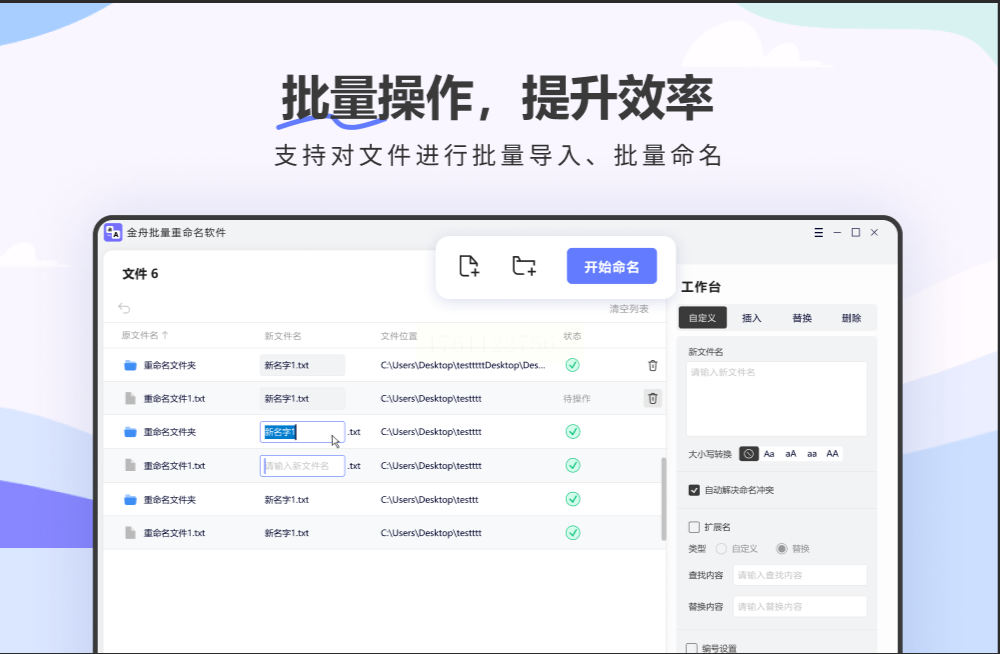
这款软件在处理多媒体文件信息方面表现得很专业,界面设计得也比较人性化,即使不是专业人士也能较快上手。它支持几乎所有的常见视频格式,并且可以一次性处理多个文件,这大大提升了工作效率。更重要的是,汇帮元数据编辑器在处理你的文件时,所有操作都是在本地计算机上完成的,软件不会将你的视频内容上传到任何外部服务器。这意味着你的原始视频内容不会面临网络泄露的风险,对于包含个人隐私或商业机密的视频来说,这一点提供了基本的安全保障。
步骤一:首先,你需要获取并安装汇帮元数据编辑器软件。完成安装后,打开它,在主界面上找到并选择“视频元数据编辑”这个功能模块。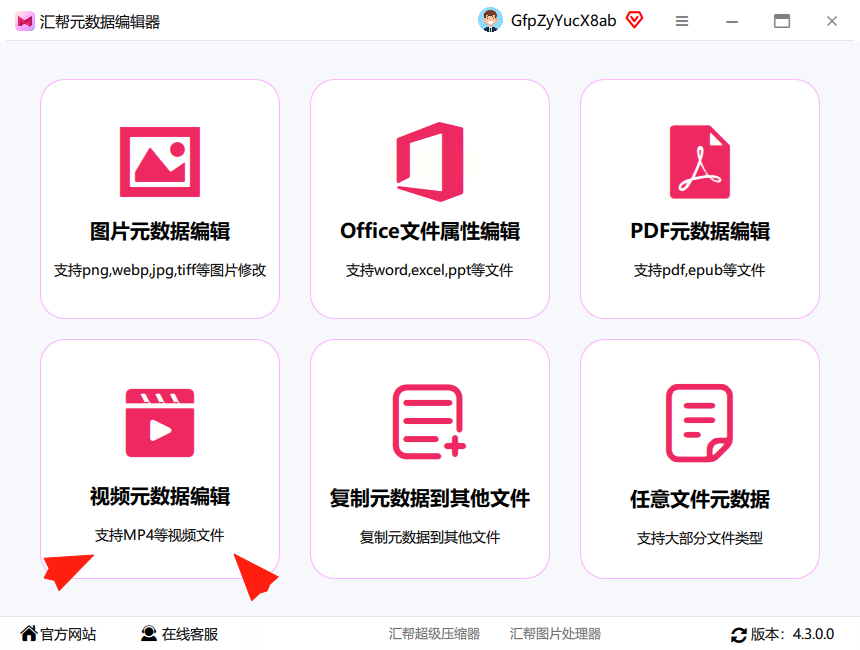
步骤二:进入编辑界面后,你会看到“添加文件”或类似的上传按钮。点击它,从你的电脑里选择目标视频文件。这里有个小技巧,你完全可以直接把视频文件从文件夹里拖拽到软件窗口,批量操作起来非常方便。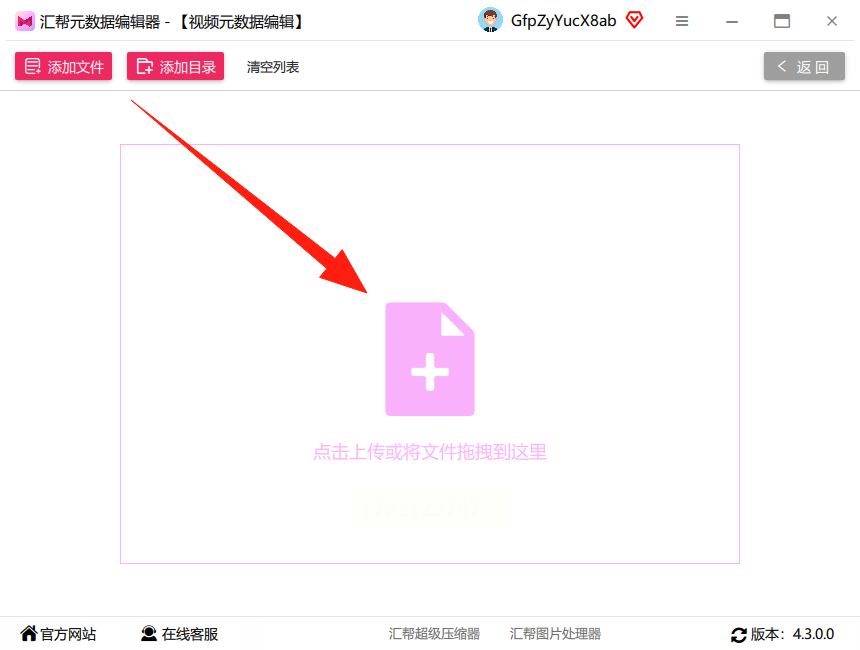
步骤三:成功导入视频后,软件的右侧面板会立刻展示出该视频的详细属性信息。找到“创建日期”这一项,它的旁边通常会有一个铅笔形状或者带小箭头的编辑图标,点击它。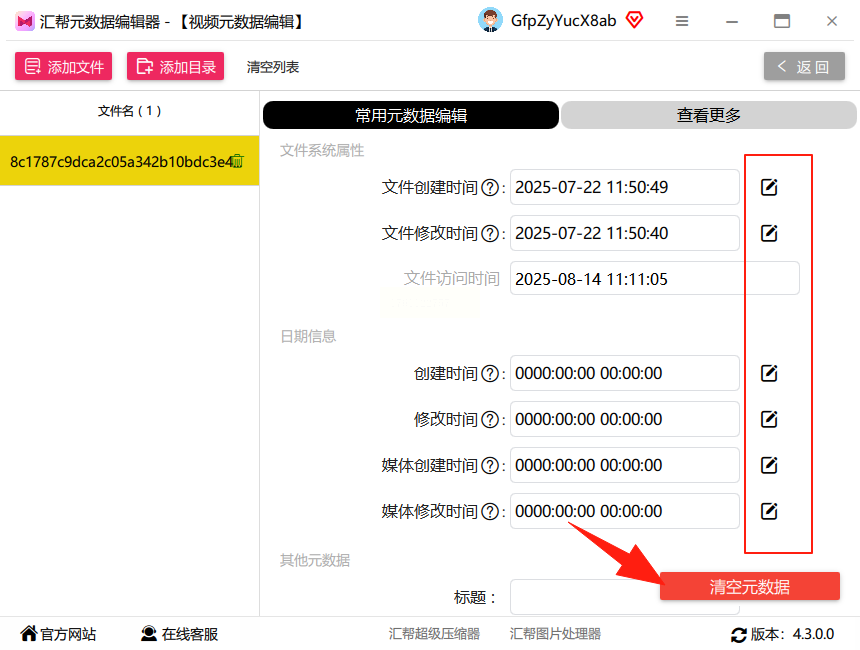
步骤四:点击后,可能会展开更详细的编辑选项。如果有一个“查看更多”的按钮,可以点进去,那里通常能编辑更多元数据项目。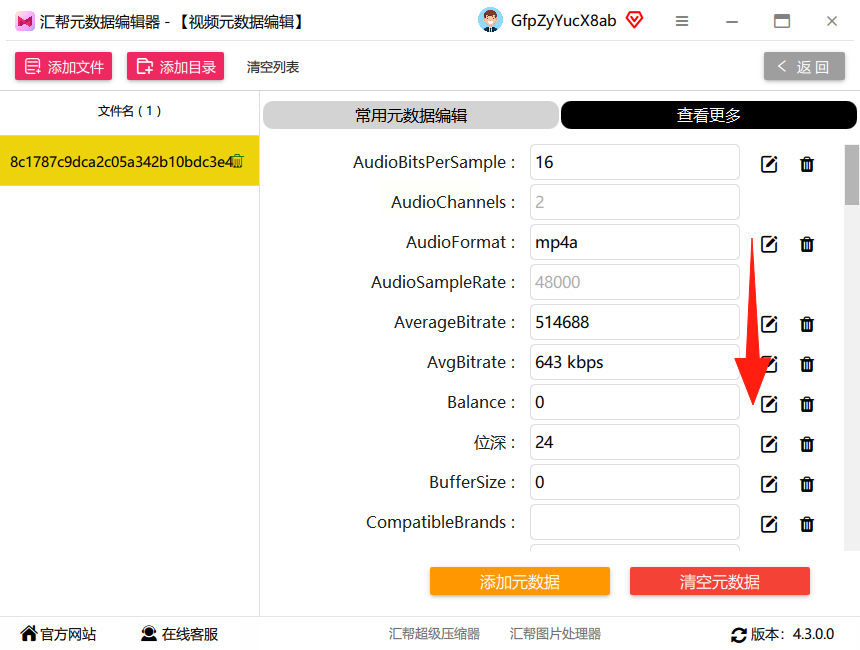
步骤五:现在我们以修改创建时间为例。在展开的编辑界面中,先点击“设置时间”之类的按钮。然后,软件会询问你是只修改当前文件的这个属性,还是应用到所有已上传的文件,根据你的实际情况选择。最后,点击“修改”或“确认”按钮,操作就完成了。整个过程是线性的,一步接一步,不容易出错。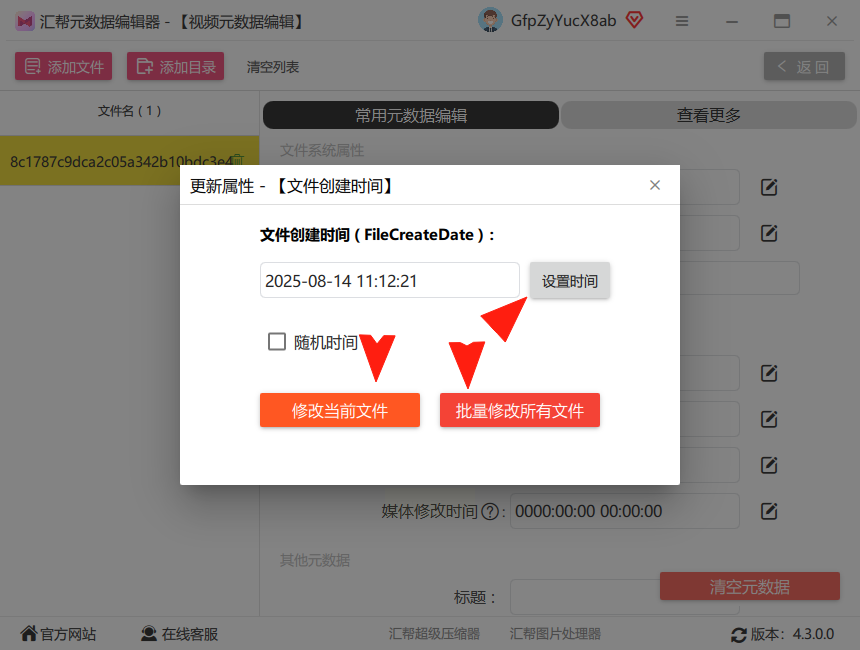
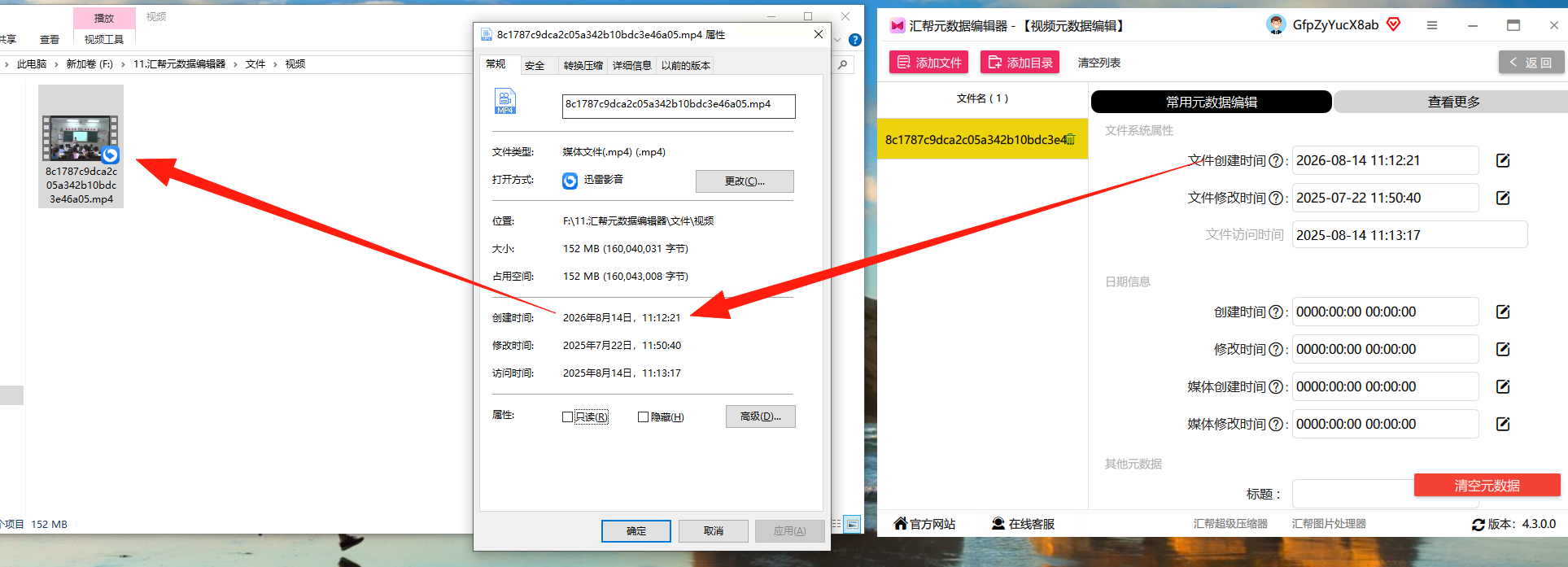
如果你只是偶尔需要修改单个或少量文件的日期,FileTimer这种轻量级工具可能正合适。它的特点是小巧,而且安装后可以直接在文件上点击右键,通过快捷菜单来调用修改功能,省去了打开主程序的麻烦。
步骤一:下载并安装FileTimer软件。
步骤二:在电脑的资源管理器中,找到你想要修改的视频文件。
步骤三:在这个视频文件上点击鼠标右键,在弹出的菜单里应该能找到FileTimer的选项。
步骤四:选择修改时间属性的具体功能,并输入新的日期时间。
步骤五:确认修改,文件属性的变化通常会立即生效。
这款工具在功能上更为专业一些。它不仅允许你设定一个绝对的日期和时间,还提供了一个很实用的“相对时间偏移”功能。比如,你可以命令软件将所有文件的创建日期统一提前三天或推后五小时,这对于批量调整文件时间线非常有用。
步骤一:运行NewFileTime软件,并将目标视频文件添加到其列表里。
步骤二:在时间设置区域,选择是设定一个固定的新时间,还是进行相对偏移。
步骤三:设置好所有参数后,点击“Apply”按钮,软件会批量应用这些修改。它通常还会生成一个操作日志,方便你日后追溯。
步骤四:修改完成后,有个小细节需要注意。你最好刷新一下文件所在的文件夹,或者重启一下文件资源管理器,这样才能确保系统显示的是最新的、刚刚修改过的时间戳。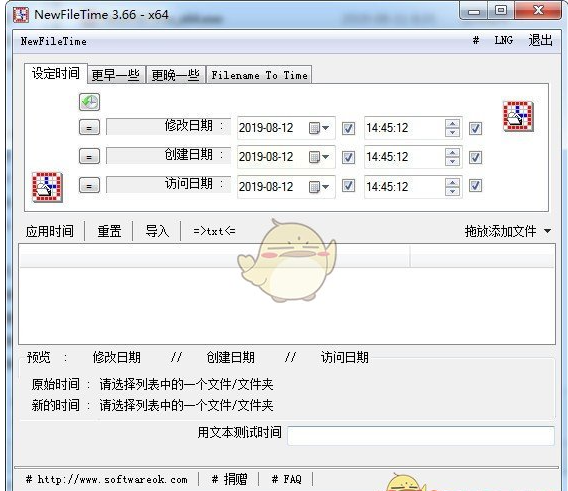
这是一款思路不太一样的工具,它更像一个自动化的文件管家。你可以为它设定规则,例如,当有特定名称或格式的视频文件出现在某个文件夹时,Hazel会自动触发预设动作,其中就包括修改文件的创建或修改日期。这非常适合需要长期、自动化管理文件场景的用户。
步骤一:在Mac系统上安装Hazel软件。
步骤二:在软件内创建一个新的规则,并设定触发规则的条件。
步骤三:在规则的动作中,添加修改文件日期时间的指令。
步骤四:保存并启用这条规则,Hazel就会开始在后台默默为你工作了。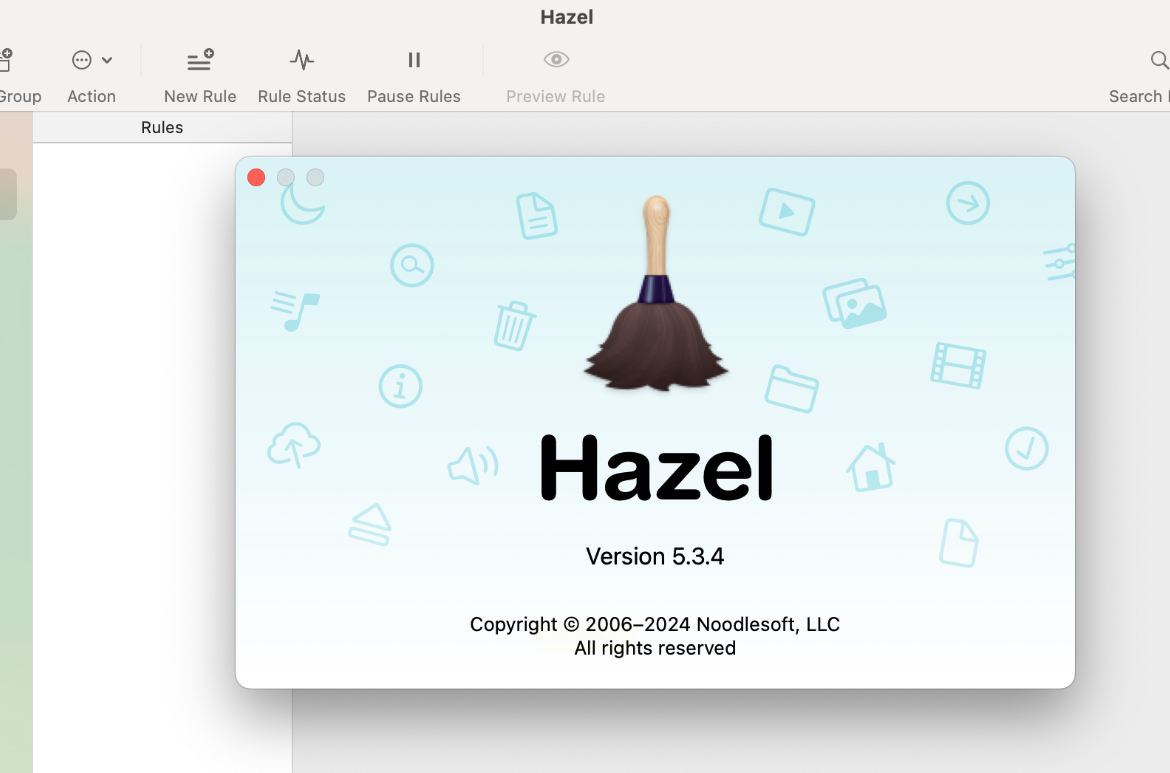
看名字就知道,它主要是个视频格式转换工具。但很多这类转换器都附带了元数据编辑的功能。你可以在转换视频格式的同时,一并对它的创建日期等属性进行修改,算是顺便完成了一项工作。
步骤一:打开AnyRec Video Converter软件。
步骤二:导入你需要处理的视频文件。
步骤三:在输出设置中,找到元数据编辑的相关选项。
步骤四:在其中修改创建日期信息。
步骤五:选择输出格式,然后开始转换。转换完成后,新文件就会带有你设定的日期了。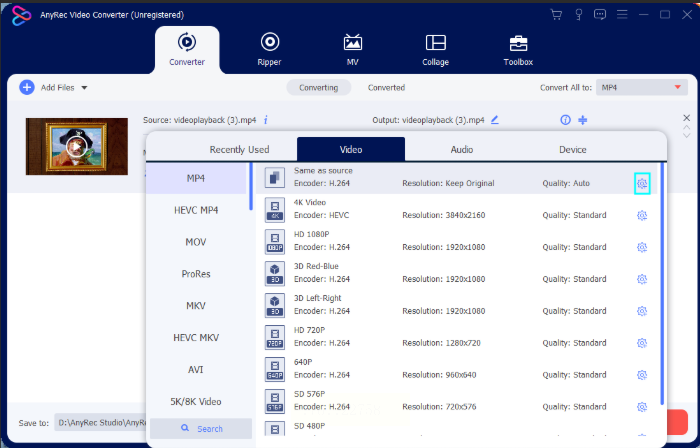
常见问题解答
修改视频的创建日期,会影响视频本身的播放内容吗?
不会。上述所有工具,修改的都只是文件的“元数据”,可以理解为文件的标签信息。视频、音频等实际内容数据是完全没有被触动的,所以播放起来和原来一模一样。
如果我修改了日期,后续还能查看到原始的产生时间吗?
一旦通过软件成功修改了创建日期,操作系统通常就会将这个新日期视为文件的正式创建日期。原始日期一般会被覆盖且难以通过常规手段恢复。所以,在修改前最好确认清楚,如果有必要,可以先备份原文件。
哪款软件最适合完全不懂技术的新手?
在金舟批量重命名软件和汇帮元数据编辑器之间做选择的话,两者界面都比较直观。但汇帮元数据编辑器的操作指引可能更线性、更明确,对于第一次接触这类软件的用户,跟着步骤一步步走会感觉更安心。金舟则更侧重批量重命名,时间修改是其附带功能之一。
好了,关于如何修改视频创建日期的方法,我们今天就聊到这里。可以看出,从轻巧的右键工具到自动化规则引擎,市场提供了不同层级的解决方案来满足各异的需求。希望这份详细的步骤说明和工具对比,能够帮助你理顺视频文件的管理工作,让数字生活变得更加井井有条。
如果想要深入了解我们的产品,请到 汇帮科技官网 中了解更多产品信息!
没有找到您需要的答案?
不着急,我们有专业的在线客服为您解答!

请扫描客服二维码